So fügen Sie in 4 Schritten Musik zu einem Video hinzu: Renderforest Guide 101
Veröffentlicht: 2024-04-15So fügen Sie in 4 Schritten Musik zu Videos hinzu: Renderforest Guide 101
Sind Sie Content-Ersteller, Vermarkter oder einfach nur Gelegenheitsvideograf?In jedem Fall ist es eine Fähigkeit, die es wert ist, in Ihr Repertoire aufgenommen zu werden, wenn Sie wissen, wie man Musik zu Videoinhalten hinzufügt.
Mit Renderforest benötigen Sie nur wenige Minuten, um Ihre Videoprojekte mit dem perfekten Soundtrack aufzuwerten. Das Hinzufügen von Musik zu einem Video führt zu deutlich höherem Engagement auf Social-Media-Plattformen.
Musik spielt auch im Wettbewerbsumfeld der sozialen Medien eine wesentliche Rolle dabei, die Aufmerksamkeit des Publikums zu gewinnen und zu halten. Der emotionale Reiz, die Stimmungsverbesserung und die Gesamtästhetik von Musik tragen zu einem noch intensiveren Seherlebnis bei. Da Social-Media-Algorithmen Inhalte priorisieren, die die Nutzer fesseln, können Sie durch das Hinzufügen von Musik die Wirkung Ihrer Videos maximieren.
So fügen Sie mit Renderforest Musik zu einem Video hinzu
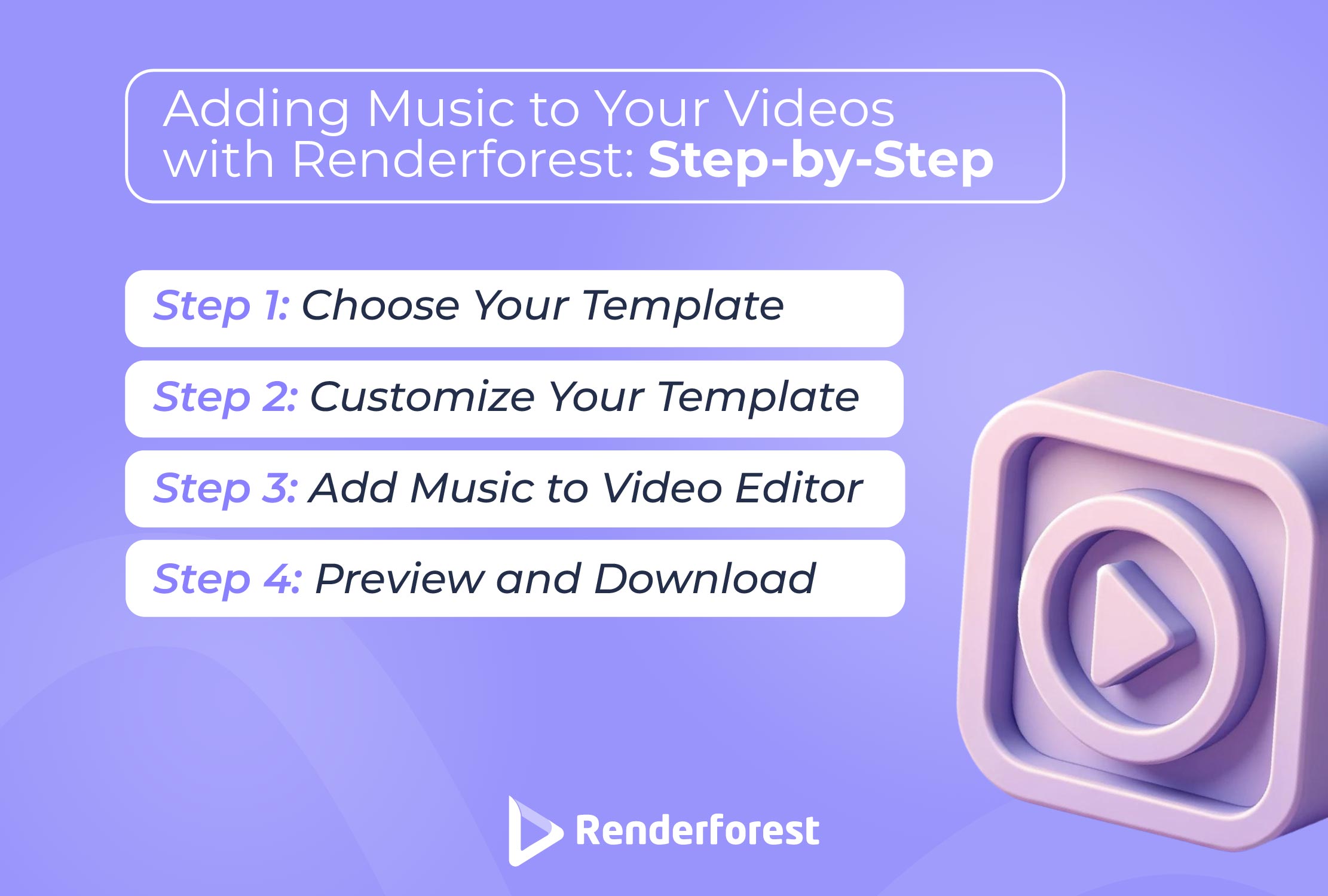
Wenn Sie sich fragen, wie Sie Musik zu YouTube-Videos oder Instagram-Clips hinzufügen können , können Sie dies alles über den Video-Editor von Renderforest tun . Wo einfache Ideen oft an anspruchsvollen Inhalten vorbeigehen, sticht Renderforest als das ultimative Tool hervor, das das Hinzufügen von Musik zu Ihren Videos zu einem einfachen Erlebnis macht. Unsere reibungslose Benutzeroberfläche und verschiedene Vorlagen bieten eine benutzerfreundliche Umgebung sowohl für Anfänger als auch für erfahrene Entwickler.
Und um Ihnen das Leben zu erleichtern, zeigen wir Ihnen mit unserer Schritt-für-Schritt-Anleitung , wie Sie einem Video kostenlos Musik hinzufügen .
Schritt 1. Starten Sie Renderforest und wählen Sie Ihre Vorlage
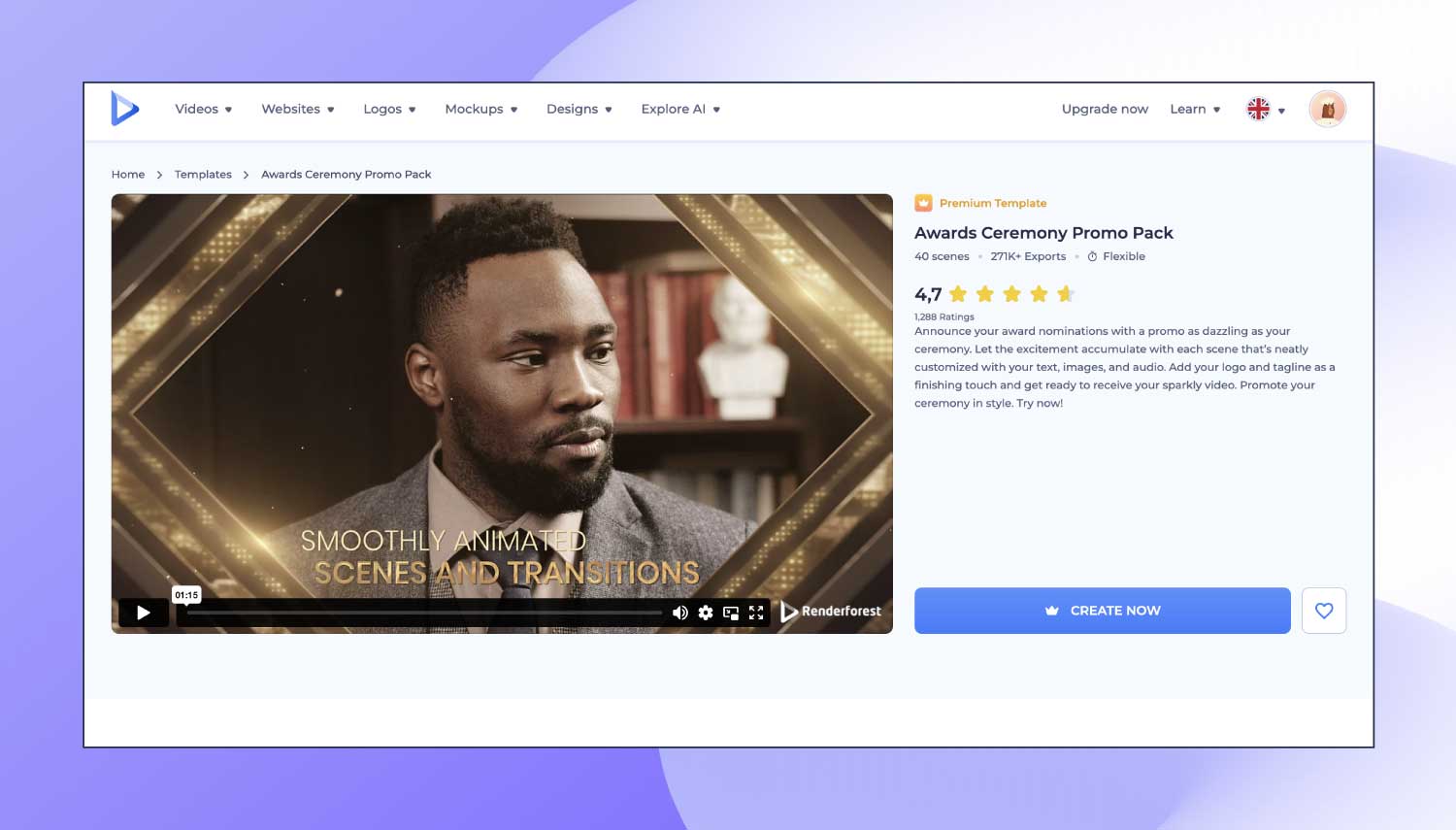
Mit der benutzerfreundlichen Oberfläche von Renderforest werden Sie in eine Welt voller Möglichkeiten willkommen geheißen, in der die Videoerstellung sowohl für Anfänger als auch für erfahrene YouTuber zugänglich wird. Sie können eine Reihe von Vorlagen erkunden, die auf jeden Bedarf zugeschnitten sind. Egal, ob Sie ein fesselndes Werbevideo oder ein ausdrucksstarkes Storytelling-Stück suchen, das vielfältige Vorlagenangebot von Renderforest deckt alles ab.
Sobald Sie Ihre Vorlage ausgewählt haben, können Sie mit der Erstellung Ihres Videos beginnen. Egal, ob Sie eine Unternehmenspräsentation oder ein ansprechendes Social-Media-Werbevideo anstreben , die von Ihnen ausgewählte Vorlage ist die Grundlage, auf der Ihre Ideen zum Leben erweckt werden.
Schritt 2. Importieren Sie Ihre Medien, um die Vorlage anzupassen
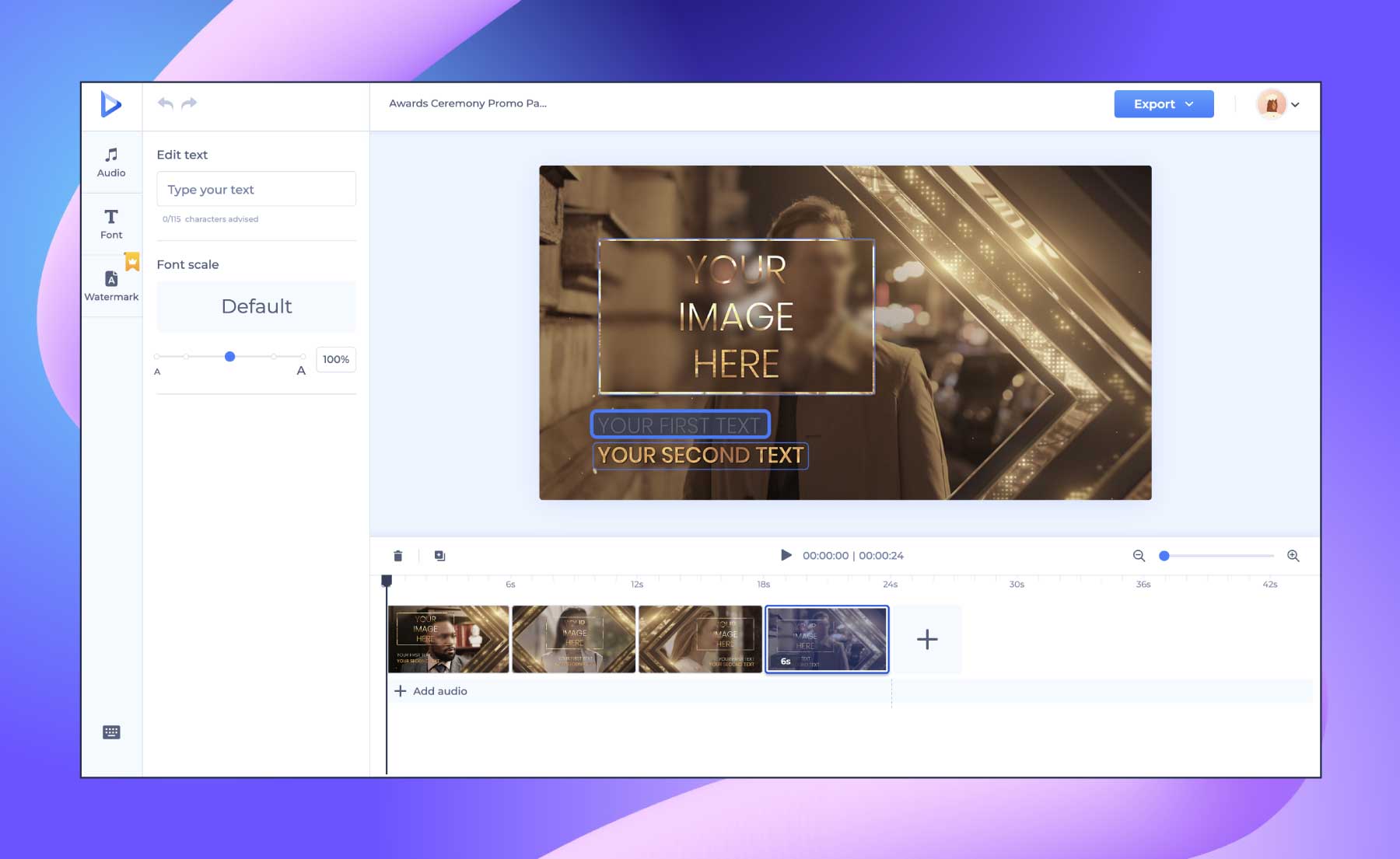
Beginnen Sie damit, die Textelemente innerhalb der Vorlage anzupassen, um Ihre Botschaft effektiv zu vermitteln.
Mit Renderforest können Sie den Text – sei es ein Slogan oder eine detaillierte Beschreibung – an die Erzählung anpassen, die Sie vermitteln möchten. Sie können die visuelle Attraktivität erhöhen, indem Sie Übergangsstile und Schriftarten wählen, die zu Ihrer Markenidentität passen. Wenn es um Übergangsstile und Schriftarten geht, sind Ihre Anpassungsmöglichkeiten nahezu unbegrenzt.
Angenommen, Sie möchten Ihr Video in die Farbpalette Ihrer Marke eintauchen. Die Farbanpassungsfunktion von Renderforest stellt sicher, dass jeder Rahmen mit der Ästhetik Ihrer Marke übereinstimmt und so ein einheitliches visuelles Erlebnis entsteht.
Schritt 3. Musik zum Video-Editor hinzufügen
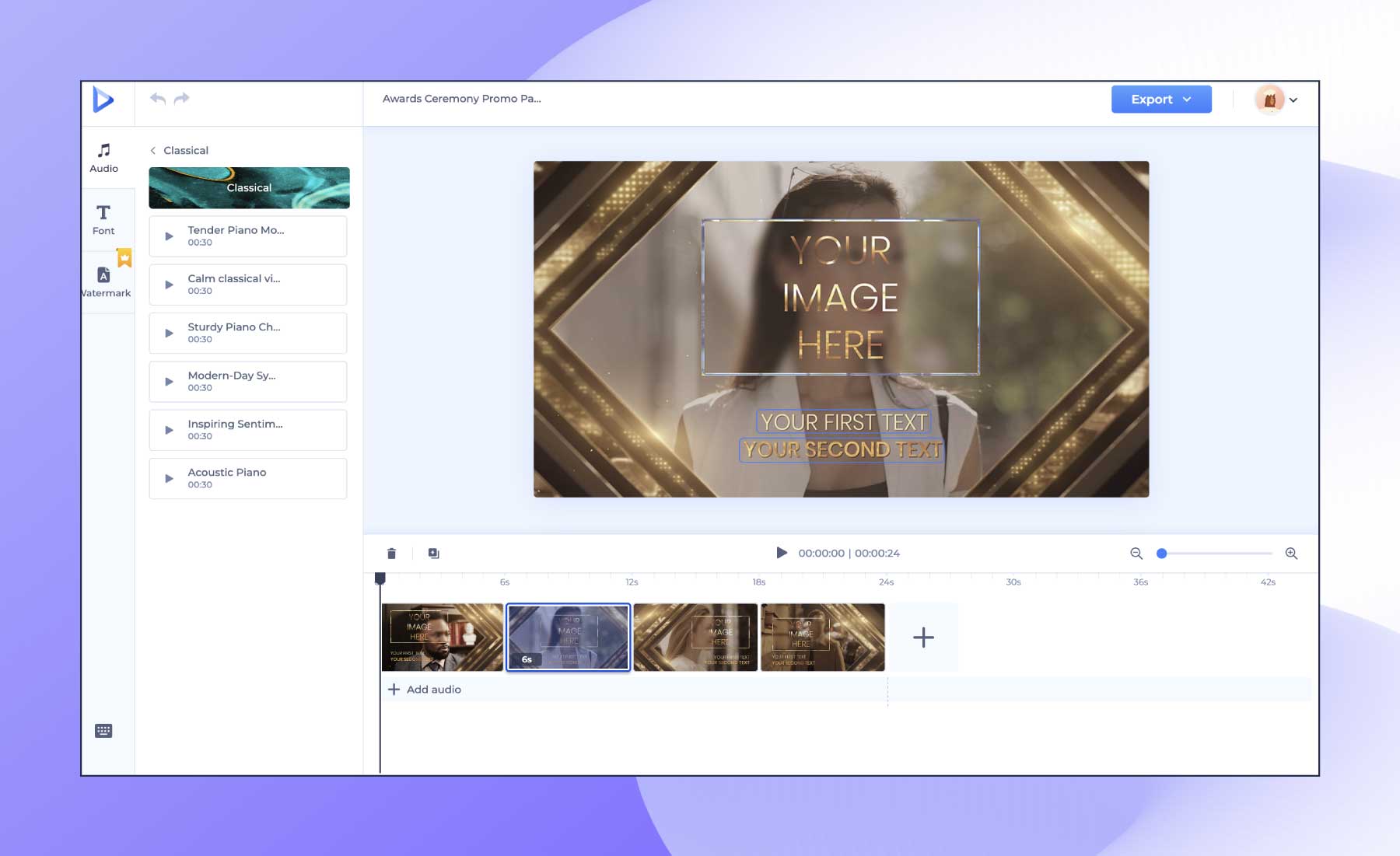
Personalisieren Sie Ihr Video noch weiter, indem Sie Voiceovers hinzufügen oder generieren . Ob es sich um eine Erzählung zur Führung Ihres Publikums oder die Stimme eines Markenbotschafters handelt, Renderforest erfüllt viele verschiedene Audioanforderungen. Für einen Hauch von Originalität können Benutzer ihre eigenen Musiktitel hochladen und so ein wirklich individuelles Audioerlebnis ermöglichen.
Auf diese Weise können Sie Ihr Video an die klangliche Identität Ihrer Marke anpassen. Renderforest verfügt über eine umfangreiche Bibliothek lizenzfreier Musik, die unterschiedliche Stimmungen und Themen abdeckt. Sie werden mit Sicherheit die perfekte musikalische Untermalung finden, die den Gesamteindruck Ihres Projekts steigert.
Schritt 4. Vorschau und Download

Renderforest bietet eine Vorschaufunktion, mit der Sie Ihre Kreation vor der Fertigstellung in ihrer Gesamtheit betrachten können. Sie haben die Möglichkeit, sicherzustellen, dass jedes Bild Ihren Vorstellungen entspricht, und bei Bedarf Verbesserungen vorzunehmen.
Sobald Sie zufrieden sind, können Sie Ihr Video ganz einfach herunterladen. Renderforest bietet eine Reihe von Formatoptionen für unterschiedliche Plattformen und Vertriebskanäle.
So fügen Sie Musik zu YouTube-Videos hinzu
Das Hinzufügen der richtigen Musik zu Ihren YouTube-Videos kann deren Attraktivität erheblich steigern und Ihr Publikum fesseln. Hier ist eine Schritt-für-Schritt-Anleitung, die Ihnen hilft, Musik zu Ihren YouTube-Videos hinzuzufügen:
- Laden Sie Ihr Video auf YouTube hoch und gehen Sie zu YouTube Studio, um das Video zur Bearbeitung zu suchen und auszuwählen.
- Navigieren Sie in YouTube Studio zur Registerkarte „Editor“, um auf die Videobearbeitungstools zuzugreifen.
- Durchsuchen Sie den Bereich „Audio“ nach lizenzfreier Musik und fügen Sie den ausgewählten Titel zur Timeline des Videos hinzu.
- Passen Sie die Länge und Lautstärke des Musiktitels an, um sicherzustellen, dass er Ihr Video effektiv ergänzt.
- Sehen Sie sich Ihr Video mit der hinzugefügten Musik in der Vorschau an, um sicherzustellen, dass es Ihren Vorstellungen entspricht, und speichern und veröffentlichen oder aktualisieren Sie dann Ihr Video.
Wenn Sie diese Schritte befolgen, können Sie Ihre YouTube-Videos mit Musik aufwerten und sie für Ihr Publikum ansprechender und unterhaltsamer machen.
So fügen Sie Musik zu einem Instagram-Video hinzu
Das Hinzufügen von Musik zu einem Instagram-Video kann es für Ihr Publikum ansprechender und ansprechender machen. Hier ist eine Schritt-für-Schritt-Anleitung, wie Sie Ihrem Instagram-Video Musik hinzufügen können:
- Tippen Sie zunächst auf das „+“-Symbol unten auf dem Bildschirm, um einen neuen Beitrag zu erstellen. Wählen Sie dann aus der Galerie Ihres Geräts das Video aus, das Sie hochladen möchten.
- Sobald Sie Ihr Video ausgewählt haben, werden unten auf dem Bildschirm verschiedene Optionen angezeigt. Tippen Sie auf die Option „Musik“.
- Instagram bietet eine Bibliothek mit Songs, aus denen Sie auswählen können. Durchsuchen Sie die Optionen oder verwenden Sie die Suchleiste, um ein bestimmtes Lied zu finden.
- Wählen Sie den Abschnitt des Liedes aus, den Sie in Ihrem Video verwenden möchten. Bei Instagram können Sie einen bestimmten Teil des Songs auswählen, der zu Ihrem Videoinhalt passt.
- Instagram bietet Optionen zum Anpassen der Lautstärke und zum Vorhören, wie das Video mit der ausgewählten Musik aussehen und klingen wird. Wenn Sie zufrieden sind, tippen Sie auf „Fertig“ oder eine gleichwertige Option, um die ausgewählte Musik zu Ihrem Instagram-Video hinzuzufügen.
Musik geräteübergreifend zu Videos hinzufügen
Der Prozess des Hinzufügens von Musik zu Videoinhalten variiert von Plattform zu Plattform, obwohl jede Methode auf ihre eigene Art unkompliziert ist. So sieht der Vorgang unter Windows, Mac OS, Instagram, Android und iOS aus:
So fügen Sie unter Mac OS Musik zu einem Video hinzu
Neben iMovie verfügen Sie auch über eine Reihe leistungsstarker Videobearbeitungssoftware, die für Mac (und auch Windows!) funktioniert und mit der Sie Musik zu einem Video hinzufügen können.
- Mit Video Converter Ultimate können Benutzer Videodateien zusammenführen, zuschneiden und zuschneiden und mehrere Audiospuren von externen Quellen und der integrierten Bibliothek hinzufügen.
- Avidemux ist eine weitere wichtige Bearbeitungssoftware, die sowohl für Mac als auch für Windows entwickelt wurde. Es bietet Tools zum einfachen Schneiden, Filtern und Bearbeiten verschiedener Dateitypen, wie AVI, DVD, MPEG, MP4 und mehr.
- DaVinci Resolve Studio bietet auch hochwertige Bearbeitungswerkzeuge für Videos. Es bietet den Benutzern eine digitale Audio-Workstation zum Bearbeiten von Sounds und Musik.

Hinzufügen von Musik zu einem Video unter Windows
So wie „iMovie“ für Mac ist, ist „Windows Movie Maker“ ein kostenloser integrierter Videoeditor für Windows. Es bietet eine Vielzahl von Funktionen und Sie können damit Audio zu Video auf Ihrem Computer hinzufügen.
Es gibt eine Reihe von Softwareprogrammen, die Sie unter Windows installieren können, um Ihrem Video Hintergrundmusik hinzuzufügen. Sobald Sie mit der Bearbeitung und dem Hinzufügen von Musik fertig sind, können Sie den Videoclip exportieren.
Hier ist eine Liste beliebter, am besten bewerteter und am häufigsten verwendeter Bearbeitungssoftware für Windows:
- VideoStudio ist ein Videobearbeitungs-Toolset, das den Bearbeitungsprozess erleichtert und intuitiver macht.
- VSDC Video Editor bietet sowohl kostenlose als auch kostenpflichtige Optionen. Die kostenlose Option bietet eine Reihe vielseitiger Funktionen, darunter Audiobearbeitung und Designkorrektur.
- Machete Lite Video Editor eignet sich für schnelle Bearbeitungsarbeiten und Sie können ihn verwenden, wenn Sie Audio zu Video hinzufügen müssen.
Hinzufügen von Musik zu einem Video über das Smartphone
Wir haben doch nicht immer unseren PC oder Laptop dabei, oder? Aber wir haben unsere Telefone fast immer griffbereit. Was also, wenn Sie Ihr Video in kurzer Zeit ergänzen möchten und nur Ihr Smartphone dabei haben?
Wie füge ich auf Android Musik zu Ihrem Video hinzu?
Die beste Möglichkeit, nach Offline-Android-Video-Apps zu suchen, ist der Play Store. Es bietet eine Vielzahl von Optionen zum Hinzufügen von Audio zu einem Video. Nachfolgend finden Sie zwei der am besten bewerteten kostenlosen und benutzerfreundlichen Video-Apps für Android.
- Movie Maker Editor : Movie Maker ist derzeit eine der besten Bearbeitungs-Apps, um offline mit einer Videodatei zu arbeiten. Die App bietet eine Vielzahl von Optionen, die Ihnen zur Verfügung stehen, darunter Trimmen, Zuschneiden und Tools zum Bearbeiten einer Audiodatei.
- Viva Video Editor : Mit Viva Video können Sie Videoclips bearbeiten und Diashows oder Kurzfilme erstellen. Sie haben die Möglichkeit, Songs aus der vorhandenen Musikbibliothek herunterzuladen oder Ihre eigenen hochzuladen, falls Sie Ihrem Video eine Audiodatei hinzufügen möchten.
Wie füge ich unter iOS Musik zu Ihrem Video hinzu?
Wir haben ein wenig recherchiert und einige der beliebtesten Apps für iOS entwickelt, falls Sie sich fragen, wie Sie Ihrem Video auf Ihrem Smartphone Musik hinzufügen können.
- iMovie Video Editor : Diese App funktioniert mit der gesamten Apple-Software im Allgemeinen, einschließlich iPhones und iPads. Es verfügt über benutzerfreundliche Tools, mit denen Sie Ihrer Videodatei Audio hinzufügen können.
- Splice Video Editor : Splice bietet eine große Auswahl an Audiogenres. Es verfügt auch über eine spezielle Zeitleiste für die Audiobearbeitung.
Die gute Nachricht ist, dass einige der hochrangigen Apps tatsächlich sowohl für iOS als auch für Android funktionieren. Adobe Premiere Rush CC (iOS/Android) ist eines der beliebtesten Bearbeitungsprogramme. Mit dieser App können Sie einem Video kostenlos Musik hinzufügen und dabei eine Vielzahl professioneller Funktionen nutzen. Mit Adobe müssen Sie kein professioneller Kameramann sein, um mit Ihren Videos die gewünschten Ergebnisse zu erzielen. Die Software kann Ihnen beim Bearbeiten und Entwerfen professioneller Motion-Graphics-Videos helfen.
Wo finden Sie Musik für Ihre Videos?
Renderforest vermeidet mit seiner umfangreichen Bibliothek lizenzfreier Musiktitel die Komplexität der Auseinandersetzung mit Urheberrechtsproblemen. Der Katalog von Renderforest umfasst verschiedene Genres, Stimmungen und Tempi. Das Ergebnis ist eine Komplettlösung für alle Ihre Video-Soundtrack-Anforderungen. Sie haben die Freiheit, aus einer großen Auswahl zu wählen, ohne sich um rechtliche Feinheiten kümmern zu müssen.
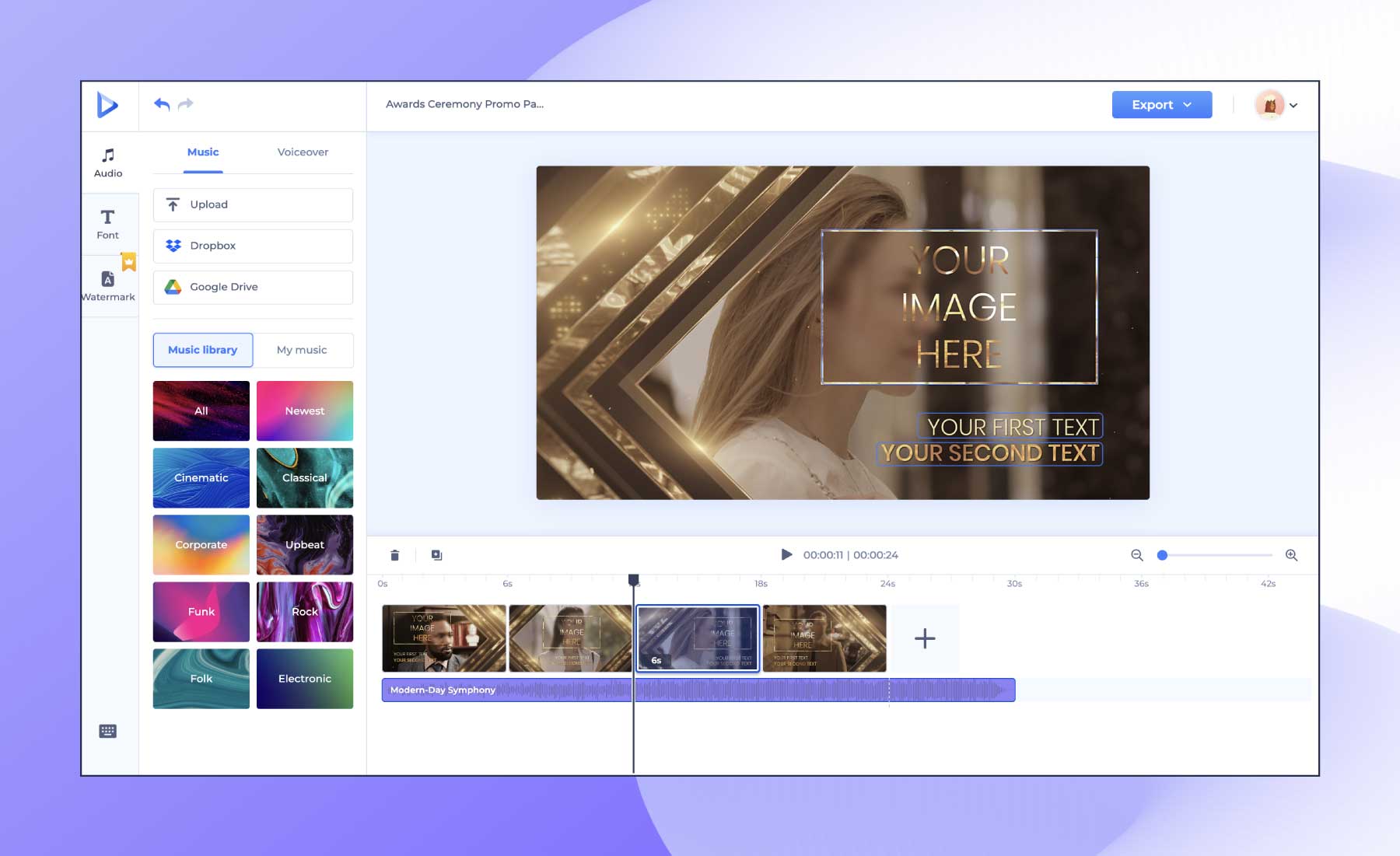
Hier sehen Sie, wie einfach es ist, innerhalb der Renderforest-Plattform den perfekten Soundtrack auszuwählen. Das übersichtliche Layout und die Optionen ermöglichen es Ihnen, die ideale Begleitung für Ihr Video zu finden.
Die Bibliothek lizenzfreier Musik von Renderforest ist praktisch ein Paradies für Videokünstler und bietet nicht nur Komfort, sondern auch eine Reihe von Optionen, die die auditive Dimension von Projekten verbessern.
Weitere Tipps zum Hinzufügen von Musik zu Videos

Über die Grundlagen hinaus lohnt es sich, einen Blick auf ein paar weitere Tipps und Überlegungen zu werfen, die Sie beim Hinzufügen von Musik zu Videos nutzen können . Schließlich möchten Sie Ihren Zuschauern ein einfaches und ansprechendes audiovisuelles Erlebnis bieten.
Passen Sie die Stimmung und den Ton an
Wählen Sie Musik, die zur Stimmung und zum Ton Ihres Videos passt. Ob erhebend und dramatisch oder subtil und beruhigend, die emotionale Resonanz der Musik sollte die visuellen Elemente und die Erzählung ergänzen.
Berücksichtigen Sie die Videolänge
Die Länge Ihres Videos sollte die Wahl der Musik beeinflussen. Entscheiden Sie sich bei kürzeren Videos für Titel, die schnell Aufmerksamkeit erregen. Längere Videos hingegen können zu allmählicheren und sich weiterentwickelnden Klangerlebnissen einladen.
Achten Sie auf die Lautstärke
Sorgen Sie für eine ausgewogene Audiomischung, indem Sie die Lautstärke anpassen. Die Musik sollte das Video aufwerten, ohne wichtige Dialoge oder andere Audioelemente zu übertönen.
Experimentieren Sie mit verschiedenen Genres
Haben Sie keine Angst, mit verschiedenen Musikgenres zu experimentieren. Abhängig vom Inhalt Ihres Videos können unterschiedliche Genres unterschiedliche Emotionen hervorrufen und das Seherlebnis verbessern.
Verwenden Sie lizenzfreie Musik
Wenn Sie keine eigene Musik erstellen, verwenden Sie lizenzfreie Musik, um Urheberrechtsverletzungen zu vermeiden. Renderforest erweist sich in diesem Szenario als hervorragend und bietet nicht nur eine umfangreiche Bibliothek lizenzfreier Musiktitel, sondern auch Vorlagen und Tools, die im Hinblick auf Plattformkompatibilität entwickelt wurden. Dadurch können Ihre Videos den Social-Media-Richtlinien entsprechen und sich gleichzeitig kreativ von der Masse abheben.
Das Fazit
Die Verbindung zwischen Bildmaterial und Musik ist eine starke Kraft bei der Videoerstellung. Renderforest optimiert diesen Prozess und macht ihn für alle zugänglich. Inhaltsanpassung, eine Sammlung von Vorlagen und eine Bibliothek mit Soundtracks – Renderforest bietet alles, wenn es darum geht, Videos zu erstellen, die einen bleibenden Eindruck hinterlassen. Verbessern Sie Ihre Kreationen und begeben Sie sich mit Renderforest auf eine Reise audiovisueller Brillanz.
Sind Sie bereit, die Aufmerksamkeit Ihres Publikums zu fesseln und Ihre Videos mit eingängiger Musik auf die nächste Stufe zu heben? Entdecken Sie noch heute die Video-Maker- und Videobearbeitungstools von Renderforest!
Häufig gestellte Fragen zum Hinzufügen von Musik zu Videos
Kann ich meine eigenen Musiktitel in Renderforest verwenden?
Ja, Sie können Ihre eigenen Musiktitel hochladen, um Ihre Videos zu personalisieren. Mit dieser Funktion können Sie Videos an Ihrer Markenidentität oder spezifischen Projektanforderungen ausrichten.
Deckt die Musikbibliothek von Renderforest verschiedene Genres ab?
Renderforest verfügt über eine umfangreiche Musikbibliothek mit einer vielfältigen Auswahl an lizenzfreien Musiktiteln. Der Katalog umfasst verschiedene Genres, Stimmungen und Tempi, sodass Sie den perfekten Soundtrack für Ihre Videoinhalte finden.
Kann ich die Lautstärke der Musik in meinem Video anpassen?
Ja, mit dem Video-Editor von Renderforest können Sie die Lautstärke der Musik in Ihren Videos anpassen. Diese Funktion ermöglicht eine ausgewogene Audiomischung, bei der die Musik das Video aufwertet, ohne wichtige Dialoge oder andere Audioelemente zu übertönen.
